U盘装系统电脑Bois中usb模式启动热键
- 格式:doc
- 大小:1.21 MB
- 文档页数:6

怎么用U盘装系统-U盘装xp系统、win7系统教程-一键U盘启动盘制作工具教程点击查看使用一键U盘装系统简单视频教程:点击查看详细>>>>简单流程:【支持XP/WIN7/VISTA系统】下载一键立即制作成U盘启动盘----放入系统文件----重启设置U盘第一启动----PE中立即直接还原----系统还原成功!∙第一步:制作前准备及注意事项∙第二步:安装一键U盘装系统软件制作启动盘∙第三步:检查电脑上是否有系统文件∙第四步:重启进入BIOS设置∙第五步:进入U盘系统启动菜单界面∙第六步:进入WindowsPE在开始恢复系统第一步:制作前准备及注意事项1.下载一键U盘装系统软件:立即下载一键U盘装系统工具(注意:电脑内存不能小于512MB;U盘的容量不能小于256MB;)2.下载GHOST系统到你的电脑中。
ghost系统推荐:点击立即下载GHOST系统。
特别提醒:下载完系统后把系统放在D盘或者E盘的根目录下第二步:安装一键U盘装系统软件制作启动盘(注意:是把软件安装在你的电脑中任意一个盘中,不是安装在U盘中)安装完成后,双击打开一键软件,画面如下图,插入移动存储设备,点击“一键制作usb启动盘”按钮后便开始为你制作启动盘(注意操作前备份U盘重要数据)片刻之后会提示制作成功。
如下图。
注意:由于U盘系统文件隐藏,你会发现u盘空间没多大变化。
请不要担心此时没有制作成功你也可以点击软件界面上的“模拟启动”按钮进行测试是否成功。
点击后会出现如下两张图,说明制作成功第三步:检查电脑上是否有系统文件如果你没有系统,请下载系统,系统推荐地址:点击立即下载系统,如果你已经下载完成或者自己有系统,继续下一步即可。
特别提醒:请把系统放在D盘或者E盘的根目录下;如果你需要为其他电脑装系统可以把系统文件复制到U盘中即可。
第四步:重启,设置USB为第一启动盘(提示:请先插入U盘后,开机设置启动项)常见的两种设置方法:第一种:开机直接启动热键进入U盘系统,速查表:/jiaocheng/60.html第二种:开机设置BIOS后,进入U盘系统,速查表:/jiaocheng/68.html电脑Bois中usb模式启动热键如果你感觉到设置BIOS比较麻烦困难,根据你的电脑类型,选择热键,直接启动一键U盘装系统工具(重Bios是怎么设置整个U盘启动里最关键的一步就是设置U盘启动了,本教程内只是以特定型号的电脑为例进行演示,鉴于各种电脑不同BIOS设置U盘启动各有差异,所以如果下面的演示不能适用于你的电脑,建议去百度或者谷歌搜索一下你的电脑或者与你的电脑类似的Bios是怎么设置的。

华硕笔记本怎么设置bios从U盘或光盘启动要想装系统,设置BIOS是头一关,怎样设置BIOS从U盘或光盘启动呢?下面就让小编给大家说说华硕笔记本如何设置bios 从U盘或光盘启动吧。
华硕笔记本设置bios从U盘或光盘启动的方法一:热键启动模式:1,打开电脑后,会马上进入标志画面,这时就是需要按热键的时候,不然就要错过了,华硕的热键是为ESC键。
22,当按了ESC热键后,会进入热键快捷启动菜单,在里面选择自已U盘的名称或光驱便可以从U盘或光盘启动,注意:在开机之前必须把U盘插好,不然是找不到U盘的名称的,这就是热键快捷启动,非常方便,这种启动是一次性的,当再次启动电脑后,电脑又会返回到硬盘进行启动,所以非常方便新手进行操作。
二:图标设置模式:3,开机进入标志画面时,画面上会有提示Please Press DEL to enter EFI BIOS setting,其中文意思是“按Del键进入EFI BIOS 进行设置“,此时迅速按下Del键。
4,在UEFI BIOS里面有一排图标,有硬盘,光盘,U盘等等图标,它们启动的顺序是按排列的顺序进行的,在最左侧为第一启动,如果要想U盘启动,只要把U盘图标用鼠标点住不松手,然后把它拖曳到最左边就可以成了第一启动了,如果要光盘启动,其方法也一样,拖到最左侧即可,然后按F10保存即可.三:启动菜单设置模式:5,开机按Del进入UEFI BIOS主界面后,最好先把语言设成中文语言的,这样方便对英文不太懂的人,点击左上角的Language(语言),改为“简体中文”,然后按下右下方的“启动菜单(F8)”键。
6,这时会打开一个快捷启动菜单,在菜单中我们选择第四项kingstonDataTraveler G3 PMAP,这一项是我的U盘名称,在你的电脑上会显示为你的U盘名称,虽然第四项与第五项名字差不多,但不要选择第五项,启动菜单模式与热键方式是一样的,当选择了以后马上就会进入U盘或光盘,这个设置也是一次性的。
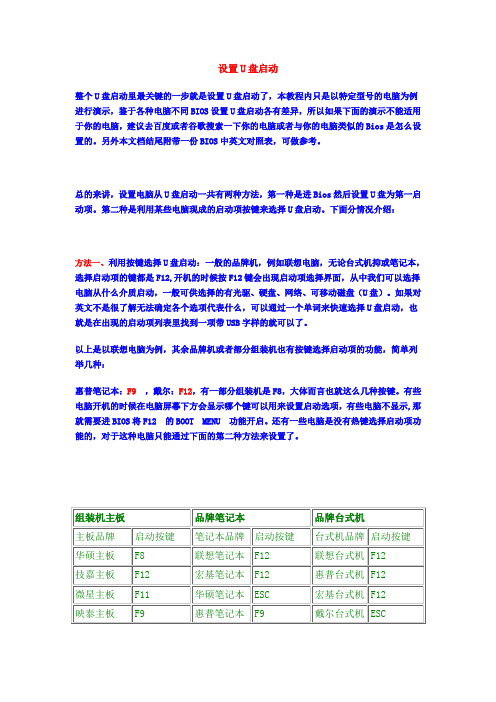
设置U盘启动整个U盘启动里最关键的一步就是设置U盘启动了,本教程内只是以特定型号的电脑为例进行演示,鉴于各种电脑不同BIOS设置U盘启动各有差异,所以如果下面的演示不能适用于你的电脑,建议去百度或者谷歌搜索一下你的电脑或者与你的电脑类似的Bios是怎么设置的。
另外本文档结尾附带一份BIOS中英文对照表,可做参考。
总的来讲,设置电脑从U盘启动一共有两种方法,第一种是进Bios然后设置U盘为第一启动项。
第二种是利用某些电脑现成的启动项按键来选择U盘启动。
下面分情况介绍:方法一、利用按键选择U盘启动:一般的品牌机,例如联想电脑,无论台式机抑或笔记本,选择启动项的键都是F12,开机的时候按F12键会出现启动项选择界面,从中我们可以选择电脑从什么介质启动,一般可供选择的有光驱、硬盘、网络、可移动磁盘(U盘)。
如果对英文不是很了解无法确定各个选项代表什么,可以通过一个单词来快速选择U盘启动,也就是在出现的启动项列表里找到一项带USB字样的就可以了。
以上是以联想电脑为例,其余品牌机或者部分组装机也有按键选择启动项的功能,简单列举几种:惠普笔记本:F9,戴尔:F12,有一部分组装机是F8,大体而言也就这么几种按键。
有些电脑开机的时候在电脑屏幕下方会显示哪个键可以用来设置启动选项,有些电脑不显示,那就需要进BIOS将F12 的BOOT MENU 功能开启。
还有一些电脑是没有热键选择启动项功能的,对于这种电脑只能通过下面的第二种方法来设置了。
方法二、这种方法没有统一的步骤,因为某些BIOS版本不同设置也不同,总的来说方法二也分两种:一种是没有硬盘启动优先级“Hard Disk Boot Priority”选项的情况,直接在第一启动设备“First boot device”里面选择从U盘启动;另一种是存在硬盘启动优先级“Hard Disk Boot Priority”选项的情况,必须在这里选择U盘为优先启动的设备,电脑是把U盘当作硬盘来使用的;然后,再在第一启动设备“First Boot Device”里面选择从硬盘“Hard Disk”或者从U盘启动。


台式机怎么样设置usb启动项usb对我们来说是很重要的,用途很多,那么要怎么样去设置usb 启动呢?下面由店铺给你做出详细的台式机设置usb启动项方法介绍!希望对你有帮助!台式机设置usb启动项方法一:1.启动电脑时,按“DEL”键(就是删除键)进入BIOS设置程序;2.用方向键移动光标到“Advanced BIOS Features”上,然后回车确定;3.选择“First boot Device(第一启动设备)”或相似选项,按下回车确定,然后在打开的界面中用方向键将光标停留在“USB-HDD”或相似选项上,回车确定。
4.最后注意一定要按F10 键,选择Y 以保存设置并推出BIOS。
注:为了保险起见,再选择“Secong boot Device”或相似选项上,选择“HDD-0”或相似选项。
台式机设置usb启动项方法二:组装电脑设置U盘优先启动的方法如下:1:首先把U盘启动盘插在电脑的USB接口,然后开机,马上按下F12键(也有的是:F11,F8.,F9,ESC ,),这个键叫开机启动项快捷键,这时会出现一个启动项菜单(Boot Menu)的界面你只要用方向键选择USB HDD :Mass Storage Device为第一启动,有的是u盘品牌:USB HDD : Kingstondt 101 G2 或者 Generic- -sd/mmc (主板不同,这里显示会有所不同),然后用ENTER确定,就可以进入U盘启动了,也可以重装系统了。
2:这种方法设置U盘启动有一个最大的优点就是:重装好系统以后,不要把U盘启动项改回光驱或者硬盘,只对当前有效,重启就失效。
(现在的主板都有这个功能,2004年以前的主板就没有这个功能,哪就要在BIOS中设置了。
)用快捷键设置U盘启动的图如下:(第一项是U盘启动项)还有一种是这样的:(第四项就是USB启动项)台式机设置usb启动项方法三:在Bios中设置U盘启动方法:1.845以上的主板一般都支持U盘启动,老式的主板绝大多数不支持。

选择完成后,按键盘上面的F10保存。
然后按ESC键,退出,重新启动电脑即可。
快捷键启动.现在的较新电脑一般都有快捷键,一般为ESC, F8 ,F12键,(特殊的电脑除外)这时会出现一个启动选单,可以看到2个USB , 1个HDD ,1个CD/DVD。
有的电脑USB 会认到为USB CDROM。
这时用光标键↑↓选择启动项. 回车Enter 键执行.第一个USB 即为USB CDROM启动如有做成双启动,第二个则为USB HDD启动3.以上设置完成后,会重新启动电脑,会读取做好的USB CDROM安装维护光盘,出现以下启动界面。
按数字键“0”安装Windows xp到C盘,按“ENTER”键开始安装。
按数字键“1”安装Windows 7到C盘,按“ENTER”键开始安装。
按数字键“2”一键自动备份还原系统,自动搜索存在硬盘和U盘上面的GHO系统镜像文件进行安装,,按“ENTER”键开始进入子菜单。
选择,全自动搜索GHO镜像,可以看到会搜索到存在U盘和硬盘里面WIN7+XP的GHO镜像(GHO可以自己随便自己命名,自己能够分辨就行了)GHO文件可以自己安装系统后一键备份或者从下载好的ISO文件中提取出来.1.如果需要安装XP系统,选择XP,如果需要安装WIN7系统,选择WIN7即可。
2.点确定即可开始安装。
.如果需要装其他系统,将GHO放在U盘分区(可移动磁盘)或者硬盘里面都可以的。
按数字键“4”进入WINPE维护系统,按“ENTER”键开始安装按数字键“5”运行RST内存检测工具,按“ENTER”键开始安装。
按数字键“6”运行一键分四区,按“ENTER”键开始。
其它操作同上,这里就不一一叙述了。
特别注意:安装系统过程中千万不可断电,拔掉U盘。
一定记得安全拔除U盘。
不然很可能造成U盘损坏。
如果无需任何操作按ESC键从硬盘启动,按R键重新启动电脑。
bios设置USB启动1-----U盘装系统bios设置图文教程整个U盘启动里最关键的一步就是设置U盘启动了,本教程内只是以特定型号的电脑为例进行演示,鉴于各种电脑不同BIOS设置U盘启动各有差异,所以如果下面的演示不能适用于你的电脑,建议去百度或者谷歌搜索一下你的电脑或者与你的电脑类似的Bios是怎么设置的。
另外本文档结尾附带一份BIOS中英文对照表,可做参考。
总的来讲,设置电脑从U盘启动一共有两种方法,第一种是进Bios然后设置U盘为第一启动项。
第二种是利用某些电脑现成的启动项热键来选择U盘启动。
下面分情况介绍:方法一、利用热键选择U盘启动:可以参考/bios/19.html方法二、这种方法没有统一的步骤,因为某些BIOS版本不同设置也不同,总的来说方法二也分两种:一种是没有硬盘启动优先级“Hard Disk Boot Priority”选项的情况,直接在第一启动设备“First boot device”里面选择从U盘启动;另一种是存在硬盘启动优先级“Hard Disk Boot Priority”选项的情况,必须在这里选择U盘为优先启动的设备,电脑是把U盘当作硬盘来使用的;然后,再在第一启动设备“First Boot Device”里面选择从硬盘“Hard Disk”或者从U盘启动。
有的主板BIOS中,在“First Boot Device”里面没有U盘的“USB-HDD”、“USB-ZIP”之类的选项,我们选择“Hard Disk”就能启动电脑;而有的BIOS这里有U盘的“USB-HDD”、“US B-ZIP”之类的选项,我们既可以选择“Hard Disk”,也可以选择“USB-HDD”或“USB-ZIP”之类的选项,来启动电脑。
不同BIOS设置U盘启动方法1、Phoenix – AwardBIOS(2010年之后的电脑):下图1:开机按Del键进入该BIOS设置界面,选择高级BIOS设置:Advanced BIOS Features(图1)(图2)上图2:高级BIOS设置(Advanced BIOS Features)界面,首先选择硬盘启动优先级:Hard Disk Boot Priority(图3)上图3:硬盘启动优先级(Hard Disk Boot Priority)选择:使用小键盘上的加减号“+、-”来选择与移动设备,将U盘选择在最上面。
BIOS设置U盘启动的方法(一)一、进入BIOS设置程序通常有三种方法1.开机启动时按热键(最通用也最常用)在开机时按下特定的热键可以进入BIOS设置程序,不同类型的机器进入BIOS设置程序的按键不同,有的在屏幕上给出提示,有的不给出提示,几种常见的BIOS设置程序的进入方式我简单列表如下:BIOS型号进入CMOS SETUP的按键屏幕是否提示AMI Del键或Esc键有AWARD Del键或Ctrl键+ALt键+Esc键有MR Esc键或Ctrl键+ALt键+Esc键无Quadtel F2键有COMPAQ 屏幕右上角出现光标时按F10键无AST Ctrl键+ALt键+Esc键无Phoenix Ctrl键+ALt键+S键无Hp F2键有笔记本方面,不同的笔记本进入BIOS方法不同,这就造成了许多人进BIOS的时候的烦恼:Thinkpad/IBM(冷开机按F1,部分新型号可以在重新启动时启动按F1)HP(启动和重新启动时按F2)SONY(启动和重新启动时按F2)Dell(启动和重新启动时按F2)Acer(启动和重新启动时按F2)Toshiba(冷开机时按ESC然后按F1)Compaq(开机到右上角出现闪动光标时按F10,或者开机时按F10)Fujitsu(启动和重新启动时按F2)大多数国产和台湾品牌(启动和重新启动时按F2)台式机进入BIOS开机时候请多按del键,就可以进入BIOS。
这些东西和主板厂商有关的,一般都是主板决定的。
二、如何通过读取开机画面信息,从而更快更顺利的进入BIOS设置界面下面用几个实例带图一同给大家解读一下,希望大家都能准确的快速的进入BIOS设置。
举例一问:“台式电脑是810主板,C3时代的了,CPU是C 1.2G,开机显示IBM,还要等半天才能跳过IBM那个画面???我看了好多网上的资料,好像IBM只有笔记本吧,我朋友的台式电脑开机画面怎么会出现IBM呢?而且我按Delete 键跟F1键都进不去BIOS,该怎么办”解题:可以按tab键查看,最下边会有进bios的方法。
系统重装U盘启动按F几在计算机使用过程中,我们经常会遇到各种问题,有时候甚至需要重新安装操作系统来解决这些问题。
而系统重装的方法有很多种,其中使用U盘启动并进行重装是一种常见且简便的方式。
那么,要在计算机上用U盘启动,我们应该按下键盘上的哪个键呢?本文将为您解答这个问题。
F键的作用在计算机启动过程中,按下键盘上的某个键可以触发不同的操作。
而在U盘启动方面,按下F键是比较常见的一种操作。
F键实际上属于计算机启动时的快捷键之一,它用于进入BIOS设置界面。
BIOS(基本输入输出系统)是存储在计算机主板上的一段固件程序,它主要负责系统的启动和硬件的初始化。
在BIOS界面中,我们可以对计算机的各种设置进行调整,包括启动顺序、系统时间、硬盘设置等。
F键的具体使用对于不同的计算机品牌和型号,按下F键的具体操作可能会有所不同。
下面是一些常见品牌计算机的按键提示:•Dell: 在Dell计算机上,通常需要按下F12键来进入启动菜单。
在启动菜单中,我们可以选择使用U盘进行系统重装。
•HP: 在HP计算机上,按下F9键可以打开引导设备选项。
在这个菜单中,我们可以选择使用U盘作为启动设备。
•Lenovo: Lenovo计算机通常需要按下F12键或者Fn键+F12键来进入启动菜单。
启动菜单中会显示所有可用的启动设备,包括U盘。
•ASUS: 在ASUS计算机上,通常需要按下ESC键或F8键来进入启动菜单。
在这个菜单中,我们可以选择U盘作为启动设备。
这只是一些常见计算机品牌的例子,不同品牌的计算机可能会有不同的按键组合。
如果您无法找到正确的按键,请查阅计算机的用户手册或者在互联网上搜索相关信息来获取准确的按键提示。
注意事项在使用U盘进行系统重装前,还有一些注意事项需要牢记:1.备份重要数据:系统重装会将计算机的硬盘格式化,并且所有数据将会丢失。
因此,在进行系统重装前,请务必备份重要的文件和数据。
2.选择可靠的安装媒体:使用病毒感染的U盘或安装文件可能会导致系统异常或安全风险。
电脑BIOS里如何设置USB方式启动在电脑BIOS中,设置USB方式启动可以让计算机从连接的USB设备(如U盘或外部硬盘)启动,而不是从硬盘或光驱启动。
这对于安装操作系统、修复系统故障或备份数据而言非常有用。
以下是在不同厂商的电脑BIOS中设置USB启动的步骤。
1.进入BIOS设置:开机后,按下或连续按下计算机制造商指定的按键(如Del键、F2键、F12键、Esc键等),通常在开机画面或标牌上会有相应的提示。
2.寻找启动选项:进入BIOS设置后,使用键盘的方向键导航到"启动"或"Boot"选项。
不同的BIOS版本和电脑厂商可能会有不同名称的启动选项,如"Boot"、"Startup"、"Boot Options"等。
3.设置启动顺序:在启动选项中,您可能会看到一个名为"Boot Order"、"Boot Priority"、"Boot Sequence"、"Boot Device"、"First Boot Device"等的选项。
通过选择此选项后按回车键或双击,您可以设置不同启动介质的优先级。
将USB设备的优先级设置为第一位即可启动顺序设置为先尝试USB设备启动。
4.启用USB设备:在一些BIOS设置中,您可能需要进一步启用USB设备的支持才能进行USB启动。
此功能通常被称为"USB Legacy Support"或"USB Keyboardand Mouse Support"等。
您可以在BIOS设置的"Advanced"、"Integrated Peripherals"或"Peripheral Configuration"等选项中找到相应的设置。
电脑Bois中usb模式启动热键
如果你感觉到设置BIOS比较麻烦困难,根据你的电脑类型,选择热键,直接启动一键U盘装系统工具(重要提醒:选
择热键前,请先插入U盘)
组装机主板品牌笔记本品牌台式机
主板品牌启动按键笔记本品牌启动按键台式机品牌启动按键
华硕主板F8 联想笔记本F12 联想台式机F12
技嘉主板F12 宏基笔记本F12 惠普台式机F12
微星主板F11 华硕笔记本ESC 宏基台式机F12
映泰主板F9 惠普笔记本F9 戴尔台式机ESC
梅捷主板ESC或F12 联想Thinkpad F12 神舟台式机F12
七彩虹主板ESC或F11 戴尔笔记本F12 华硕台式机F8
华擎主板F11 神舟笔记本F12 方正台式机F12
斯巴达卡主板ESC 东芝笔记本F12 清华同方台式机F12
昂达主板F11 三星笔记本F12 海尔台式机F12
双敏主板ESC IBM笔记本F12 明基台式机F8
翔升主板F10 富士通笔记本F12
精英主板ESC或F11 海尔笔记本F12
冠盟主板F11或F12 方正笔记本F12
富士康主板ESC或F12 清华同方笔记本F12
顶星主板F11或F12 微星笔记本F11
铭瑄主板ESC 明基笔记本F9
盈通主板F8 技嘉笔记本F12
捷波主板ESC Gateway笔记本F12
Intel主板F12 eMachines笔记本 F12
杰微主板ESC或F8 索尼笔记本ESC
致铭主板F12
磐英主板ESC
磐正主板ESC
冠铭主板F9
注意:其它机型请尝试或参考以上品牌常用启动热键
U盘装系统中bios怎么设置USB启动(图文教程)
整个U盘启动里最关键的一步就是设置U盘启动了,本教程内只是以特定型号的电脑为例进行演示,鉴于各种电脑不同BIOS设置U盘启动各有差异,所以如果下面的演示不能适用于你的电脑,建议去百度或者谷歌搜索一下你的电脑或者与你的电脑类似的Bios是怎么设置的。
总的来讲,设置电脑从U盘启动一共有两种方法,第一种是进Bios然后设置U盘为第一启动项。
第二种是利用某些电脑现成的启动项按键来选择U盘启动。
下面分情况介绍:
方法一、利用快捷键进入BIOS,选择U盘启动:可以参考
方法二、这种方法没有统一的步骤,因为某些BIOS版本不同设置也不同,总的来说方法二也分两种:
一种是没有硬盘启动优先级“Hard Disk Boot Priority”选项的情况,直接在第一启动设备“First boot device”里面选择从U盘启动;
另一种是存在硬盘启动优先级“Hard Disk Boot Priority”选项的情况,必须在这里选择U盘为优先启动的设备,电脑是把U盘当作硬盘来使用的;然后,再在第一启动设备“First Boot Device”里面选择从硬盘“Hard Disk”或者从U 盘启动。
有的主板BIOS中,在“First Boot Device”里面没有U盘的“USB-HDD”、“USB-ZIP”之类的选项,我们选择“Hard Disk”就能启动电脑;而有的BIOS这里有U盘的“USB-HDD”、“USB-ZIP”之类的选项,我们既可以选择“Hard Disk”,也可以选择“USB-HDD”或“USB-ZIP”之类的选项,来启动电脑。
不同BIOS设置U盘启动方法
一、Phoenix – AwardBIOS(2010年之后的电脑):下图1:开机按Del键进入该BIOS设置界面,选择高级BIOS设置:Advanced BIOS Features
图2:高级BIOS设置(Advanced BIOS Features)界面,首先选择硬盘启动优先级:Hard Disk BootPriority
图3:硬盘启动优先级(Hard Disk Boot Priority)选择:使用小键盘上的加减号“+、-”来选择与移动设备,将U盘选择在最上面。
然后,按ESC键退出,回到图2的设置界面。
图4:再选择第一启动设备(First Boot Device):该版本的BIOS这里没有U盘的“USB-HDD”、“USB-ZIP”之类的选项,经尝试选择移动设备“Removable”不能启动,但选择“Hard Disk”可以启动电脑。
二、旧的Award BIOS(2009年电脑主板):下图5:开机按Del键进入该BIOS设置界面,选择高级BIOS设置:Advanced BIOS Features
高级BIOS设置(Advanced BIOS Features)界面,首先选择硬盘启动优先级:Hard Disk Boot Priority 。
硬盘启动优先级(Hard Disk Boot Priority)选择:使用小键盘上的加减号“+、-”来选择与移动设备,将U盘选择在
最上面。
然后,按ESC键退出,回到图6的设置界面。
在第一启动设备(First Boot Device)这里,有U盘的USB-ZIP、USB-HDD之类的选项,我们既可以选择“Hard Disk”,也可以选择“USB-HDD”之类的选项,来启动电脑。
三、2002年电脑主板的一款BIOS:下图9选择Boot菜单界面设置U盘启动
启动优先级设备选择(BootDevice Priority)在第一启动设备(1st Boot Device)里选择U盘
如果在图9的硬盘驱动器“Hard Disk Drives”里面还没选择U盘为第一启动设备,那么这里就不存在和显示U盘,如上图2所示,但可以选择移动设备“Removable Dev.”作为第一启动设备;
如果先在“Hard Disk Drives”里面选择U盘为第一启动设备,如图11所示,那么这里就会显示有U盘,那就选择U盘为第一启动设备
硬盘驱动器“Hard Disk Drives”选择:选择U盘为第一启动设备“1stDrive”
上图12:当我们首先在图11的硬盘驱动器“Hard Disk Drives”中选择U盘为第一启动设备“1stDrive”以后,启动优先级设备选择(BootDevice Priority)里面才会显示U盘,然后我们优先选择U盘作为第一启动设备(1st Boot Device)。